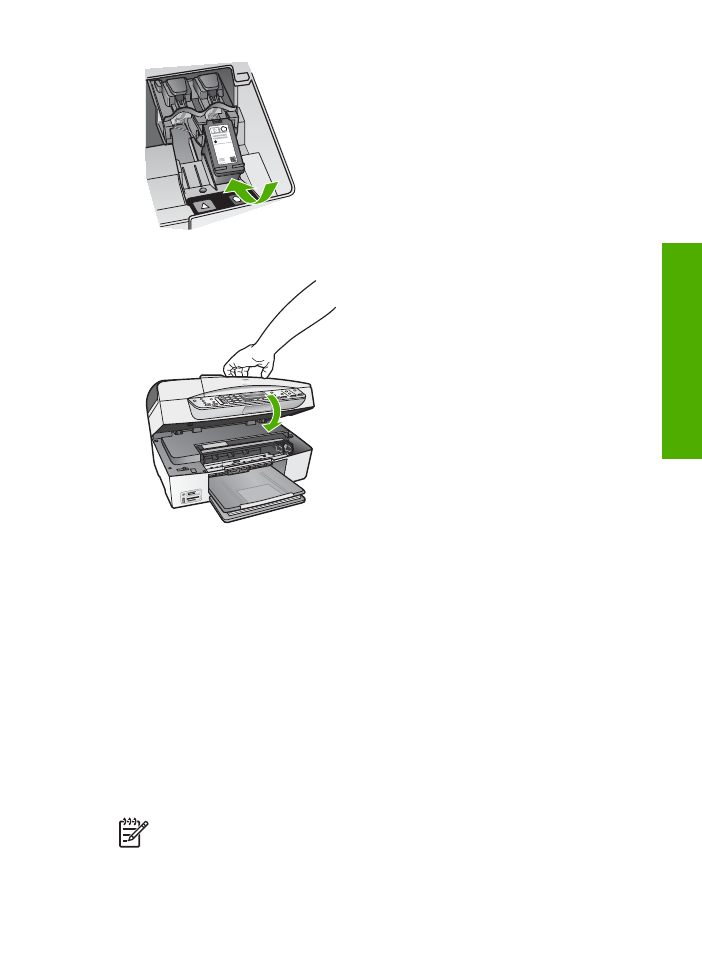
カートリッジの調整
HP All-in-One では、プリント カートリッジを取り付けたり取り換えたりす
るたびに、カートリッジの調整を求めるメッセージが表示されます。コント
ロール
パネルまたは HP All-in-One 用にインストールしたソフトウェアを使
用して、いつでもプリント
カートリッジを調整できます。プリント カートリ
ッジを調整することで、高品質の印刷に仕上がります。
注記
プリント
カートリッジを取り外した後、もう一度 HP All-in-One
に取り付けた場合には、プリント
カートリッジの調整のメッセージは
表示されません。
HP All-in-One にはプリント カートリッジに合わせて
ユーザー
ガイド
115
HP All-in-One
の保守
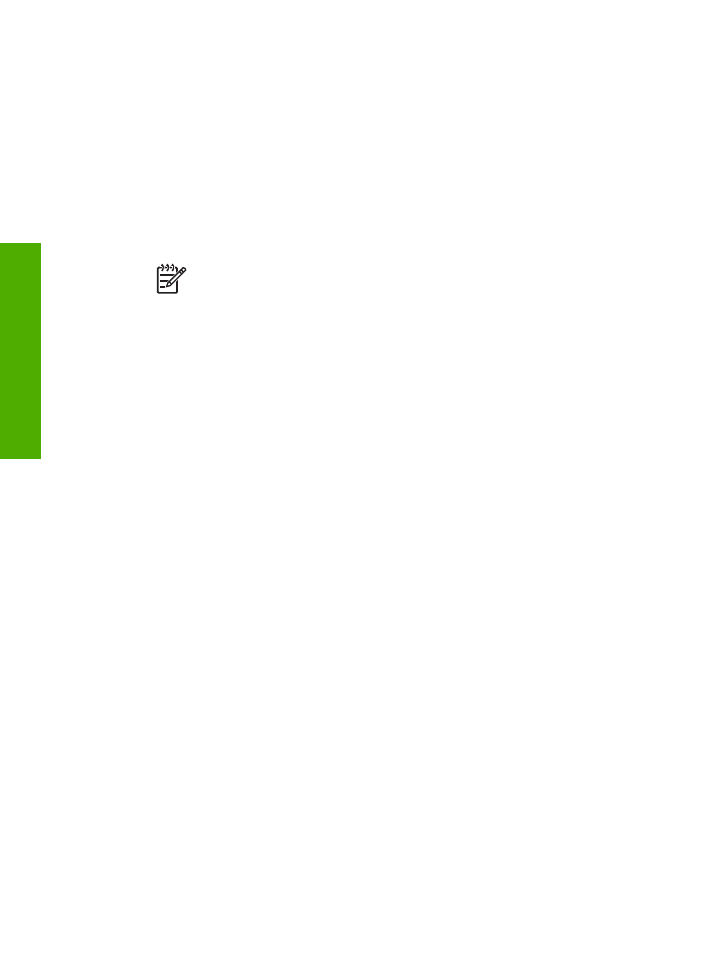
調整した値が記憶されるので、プリント
カートリッジの再調整は必要
ありません。
メッセージに従って本体のコントロール
パネルからプリント カートリッジを調整す
るには
1. レターまたは A4 の未使用の白い普通紙が、給紙トレイにセットされてい
ることを確認してから、
OK
ボタンを押します。
2. HP All-in-One がテスト ページの印刷、プリント ヘッドの調整、プリン
タの位置調整を行います。この用紙はリサイクルするか捨ててくださ
い。
注記
プリント
カートリッジを調整するときに、色付きの用紙が
給紙トレイにセットされていると、調整に失敗します。給紙トレ
イに未使用の白い普通紙をセットしてから、調整をやり直してく
ださい。
まだ調整に失敗する場合は、センサーかプリント
カートリッジが
故障している可能性があります。
HP サポートにお問い合わせくだ
さい。
www.hp.com/support
にアクセスしてください。メッセージ
が表示されたら、お住まいの国または地域を選択し、
[お問い合わ
せ
] をクリックして、テクニカル サポートまでお問い合わせくださ
い。
任意の時点で本体のコントロール
パネルからカートリッジを調整するには
1. 給紙トレイに、レター、A4、またはリーガルサイズの未使用の白い普通
紙をセットします。
2.
セットアップ
を押します。
3.
6
を押し、次に
2
を押します。
これで、
[
ツール
] と [
プリント
カートリッジの調整
] が続けて選択されま
す。
4. HP All-in-One がテスト ページの印刷、プリント ヘッドの調整、プリン
タの位置調整を行います。この用紙はリサイクルするか捨ててくださ
い。
プリント